क्या आपने कभी खुद से सवाल पूछा है कैसे निकटता सेंसर अक्षम करें एंड्रॉइड पर? यहां विस्तृत जानकारी के लिए धन्यवाद, आपको पता चलेगा कि कैसे।
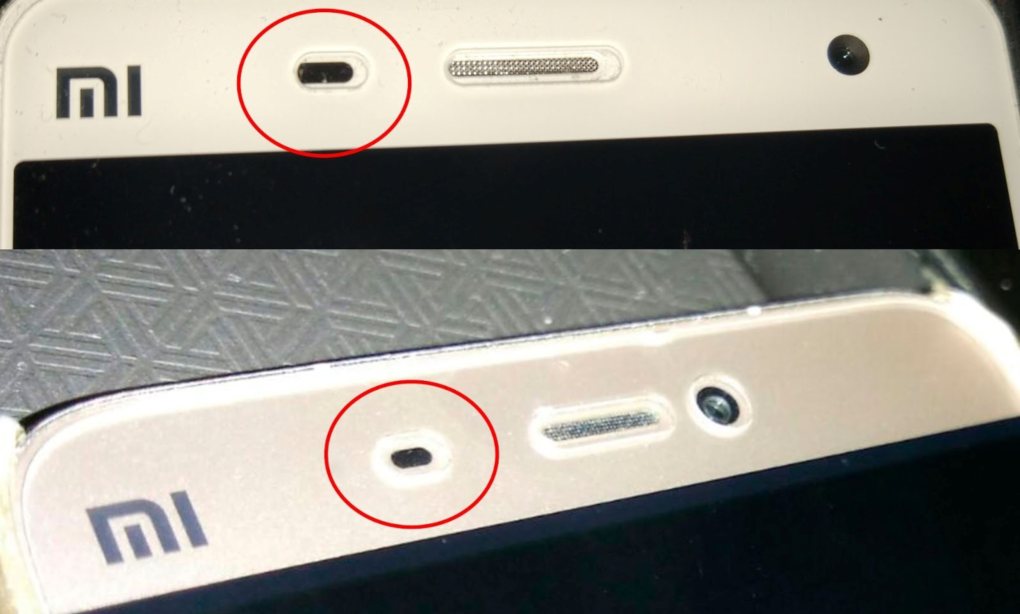
एंड्रॉइड फोन पर प्रॉक्सिमिटी सेंसर को डिसेबल और कॉन्फिगर कैसे करें?
बहुत से लोग इस बात से अनजान हैं कि अधिकांश एंड्रॉइड फोन में एक निकटता सेंसर होता है जो आपके चेहरे के करीब आते ही इसे चालू या बंद करने के लिए जिम्मेदार होता है। इस सेंसर का मुख्य कार्य यह है कि आपके सेल फोन की स्क्रीन निष्क्रिय हो जाती है और उपयोगकर्ता के पास कॉल को हैंग करने का विकल्प नहीं होता है; या फ़ोन पर बात करते समय अन्य ऐप्स तक पहुंचें।
यह सेंसर, अधिकांश समय, स्मार्टफोन के कार्यों के संदर्भ में आवश्यक नहीं है, लेकिन यह बहुत महत्वपूर्ण है ताकि डिवाइस अपने प्रत्येक उपयोग में सही ढंग से कार्य कर सके। इसके अलावा, यह आपके मोबाइल की बैटरी लाइफ को बढ़ाने में मदद करता है, खासकर अगर आप दिन में कई घंटे फोन पर बात करते हुए बिताते हैं।
यह सेंसर सीधे स्क्रीन के ब्राइटनेस कंट्रोल से जुड़ा होता है और इसे हमेशा अच्छी तरह से कैलिब्रेट किया जाना महत्वपूर्ण है। हालाँकि, यदि हम इस निकटता सेंसर को किसी विशिष्ट कारण से निष्क्रिय करना चाहते हैं, तो हम इसे बिना किसी समस्या के कर सकते हैं।
अपने Android स्मार्टफ़ोन से निकटता सेंसर को अक्षम करने और निकालने के चरण
दुनिया भर में कई उपयोगकर्ता, किसी कारण से अपने स्मार्टफ़ोन के निकटता सेंसर को निष्क्रिय या हटाना चाहते हैं, और आज यह संभव है। हम जब चाहें इसे निष्क्रिय कर सकते हैं और किसी भी समय इसे फिर से सक्रिय कर सकते हैं।
हालांकि यह एक ऐसा उपकरण है जिस पर अधिकतर समय किसी का ध्यान नहीं जाता है, लेकिन ऐसे उपयोगकर्ता हैं जो इसे नहीं रखना चाहते हैं, खासकर जब वे व्हाट्सएप मैसेंजर या किसी अन्य ऐप का उपयोग करते हैं, वॉयस नोट रिकॉर्ड करते या सुनते समय, वीडियो कॉल, आदि। सेंसर सक्रिय है; स्क्रीन को बंद करना और उस क्रिया को रद्द करना जिसे आप निष्पादित करना चाहते थे। इसके लिए और कई अन्य कारणों से, कभी-कभी इस फ़ंक्शन को निष्क्रिय करने में सक्षम होने की कोशिश की जाती है।
यदि आप उन लोगों में से हैं जो जानना चाहते हैं कि अपने एंड्रॉइड स्मार्टफोन से इस फ़ंक्शन को कैसे हटाया जाए, तो आपको बस उन चरणों का पालन करना होगा जो हम नीचे प्रस्तुत करते हैं:
- सबसे पहले अपने मोबाइल की "सेटिंग" या "सेटिंग" में जाएं।
- एक बार "सेटिंग" मेनू के अंदर, "मेरा डिवाइस" विकल्प ढूंढें और चुनें, फिर "कॉल" विकल्प चुनें
- एक बार "कॉल" के अंदर "सेटिंग" मेनू दबाएं
- सेटिंग्स में आपको "कॉल के दौरान स्क्रीन बंद करें" विकल्प सक्रिय मिलेगा, इस फ़ंक्शन को हटाने के लिए बस इसे निष्क्रिय करें।
इस फ़ंक्शन को हटाने या अक्षम करने का दूसरा तरीका सीधे "कॉल" एप्लिकेशन में प्रवेश करना है:
- अपनी होम स्क्रीन पर "कॉल" आइकन दबाएं।
- अब, आपको एप्लिकेशन की "सेटिंग" दर्ज करनी होगी।
- एक बार वहां, "कॉल के दौरान स्क्रीन बंद करें" विकल्प दबाएं।
इस तरह आप निकटता सेंसर फ़ंक्शन को निष्क्रिय या हटा सकते हैं। यह ध्यान दिया जाना चाहिए कि यह क्रिया केवल गैलेक्सी एस 4 उपकरणों पर या इससे पहले सैमसंग उपकरणों पर ही की जा सकती है, तब से, इस विकल्प में हेरफेर नहीं किया जा सकता है, इसलिए, यह हमेशा सक्रिय रहेगा।
एंड्रॉइड फोन पर प्रॉक्सिमिटी सेंसर को कैसे कैलिब्रेट करें?
यह संभव है कि आपके मोबाइल का सेंसर ठीक से काम नहीं कर रहा हो या आप बस यह सुनिश्चित करना चाहते हैं कि आपके फोन में सब कुछ ठीक है; तो आपको यह सुनिश्चित करने के लिए इसे कैलिब्रेट करने की आवश्यकता है। यह ध्यान रखना महत्वपूर्ण है कि सभी फोन एक ही तरह से कैलिब्रेट नहीं किए जाते हैं, यह टर्मिनल के मॉडल पर निर्भर करेगा। साथ ही, यह उल्लेख किया जाना चाहिए कि सभी फोन इस कार्य को नहीं कर सकते हैं।
यदि आपके फोन में निकटता सेंसर को कैलिब्रेट करने में सक्षम होने के लिए अपने स्वयं के उपकरण नहीं हैं, तो Google Play में ऐप्स के विभिन्न विकल्प उपलब्ध हैं, जिन्हें आप इस फ़ंक्शन को करने के लिए डाउनलोड कर सकते हैं।
उदाहरण के लिए, LG G2 फोन के मामले में, आप इन सरल चरणों का पालन करके इन उपकरणों को स्वयं कैलिब्रेट कर सकते हैं:
- करने के लिए पहली बात और सेल फोन के "सेटिंग" मेनू में प्रवेश करें।
- एक बार सेटिंग्स मेनू के अंदर, हम "सामान्य" टैब में प्रवेश करेंगे।
- इसके बाद हम आंदोलनों में प्रवेश करते हैं।
- अब, आपको "कैलिब्रेट मोशन सेंसर" विकल्प को दबाना होगा और निर्देशों का ठीक से पालन करना होगा, कुछ ही सेकंड में हमने फोन को कैलिब्रेट कर दिया होगा।
सेंसर को कैलिब्रेट करने के लिए सर्वश्रेष्ठ ऐप्स की सूची
यदि हमारे डिवाइस में कैलिब्रेट करने के लिए टूल नहीं है, तो हम कुछ एप्लिकेशन डाउनलोड कर सकते हैं, जो इस प्रक्रिया को पूरा करने में हमारी मदद करेंगे, ये सबसे अधिक अनुशंसित हैं:
- निकटता सेंसर रीसेट
इस एप्लिकेशन को मुख्य रूप से इसके सरल तरीके से निपटने की विशेषता है और आप अपने सेंसर को जल्दी और आसानी से कैलिब्रेट कर सकते हैं। एक बार स्थापित और निष्पादित होने के बाद, हमें इस प्रक्रिया को पूरा करने के लिए केवल तीन सरल चरणों को पूरा करना होगा:
1.- सेटिंग्स को सेव करने की पुष्टि।
2.- अगर आप रूट यूजर हैं।
3.- डिवाइस पुनरारंभ हो जाएगा।
ऐसा करने के बाद, आपके मोबाइल पर कैलिब्रेशन सफलतापूर्वक किया जा चुका होगा। - त्वरित ट्यूनअप
यह एप्लिकेशन बहुत उपयोगी है क्योंकि यह अधिकांश एंड्रॉइड फोन के सेंसर को कैलिब्रेट करने में मदद करता है; पिछले ऐप की तरह, इसका उपयोग करना काफी सरल है। क्विक ट्यूनअप चलाते समय यह सलाह दी जाती है कि प्रक्रिया के दौरान फोन को समतल सतह पर रखें। एक बार समाप्त होने के बाद हमें फोन को पुनरारंभ करना होगा और हम टर्मिनल के अंशांकन को सफलतापूर्वक पूरा कर लेंगे। - एक्सेलेरोमीटर कैलिब्रेशन
यह एप्लिकेशन दूसरों से अलग है, क्योंकि यह केवल आपको अपने टर्मिनल के जाइरोस्कोप को कैलिब्रेट करने की अनुमति देता है। इस एप्लिकेशन का उपयोग करने में सक्षम होने के लिए, आपको बस डिवाइस को एक सपाट सतह पर रखना होगा और प्रोग्राम चलाना शुरू करना होगा। स्क्रीन पर एक लाल बिंदु दिखाई देगा जो केंद्र में स्थित होना चाहिए, अगर ऐसा नहीं दिखता है, आपको "कैलिब्रेट" विकल्प का चयन करना चाहिए। कुछ सेकंड के बाद आप "डिवाइस को पुनरारंभ करें" देखेंगे और स्वचालित रूप से अंशांकन प्रक्रिया पूरी हो जाएगी।
इन्फ्रारेड का उपयोग करके आस-पास की वस्तुओं का पता लगाएं
स्क्रीन के शीर्ष पर, अधिकांश फोन में विभिन्न सेंसर होते हैं (कैमरा और कॉल स्पीकर के अलावा)। उनमें से एक एंबियंट लाइट सेंसर है, जो हमारे चारों ओर के प्रकाश को मापने में सक्षम है और इस प्रकार स्वचालित रूप से चमक को तदनुसार कैलिब्रेट करता है, और निश्चित रूप से निकटता सेंसर है। निकटता सेंसर में दो तत्व होते हैं: इन्फ्रारेड एमिटर और स्वयं सेंसर जो प्रकाश के गैर-दृश्यमान स्पेक्ट्रम को प्राप्त करता है।
उत्सर्जक और रिसीवर इन वस्तुओं को एक प्रकार के दर्पण के रूप में कार्य करके आस-पास की वस्तुओं को पकड़ लेते हैं। इन्फ्रारेड एमिटर इस अदृश्य स्पेक्ट्रम के भीतर एक टेलीविजन के रिमोट कंट्रोल के समान प्रकाश उत्सर्जित करता है; और इसलिए, रिसीवर एक टेलीविजन के रूप में उत्सर्जित सिग्नल को कैप्चर करता है। जब इन्फ्रारेड लाइट हमारे चेहरे से टकराती है, तो एमिटर इसे पकड़ लेता है, इस प्रकार स्क्रीन को स्वचालित रूप से बंद कर देता है।
यदि आपने स्क्रीन के साथ अपने फोन के फ्रंट कैमरे के साथ एक वीडियो रिकॉर्ड किया है, तो आपने देखा होगा कि स्क्रीन के शीर्ष पर एक प्रकार का "एलईडी" होता है जो रुक-रुक कर रोशनी करता है। नग्न आंखों से देखना आसान नहीं है, लेकिन यह स्वयं को अवरुद्ध होने से रोकने के लिए लगातार प्रकाश उत्सर्जित कर रहा है। हालांकि वास्तव में, यह लगातार नहीं होता है: जब तक किसी एप्लिकेशन को इसकी आवश्यकता होती है, जैसे कि एप्लिकेशन को कॉल करना।
यदि यह लेख आपकी रुचि का रहा है, तो हमारे संबंधित लेख पर जाएँ जो इससे संबंधित है: cmd से USB को फॉर्मेट करें।